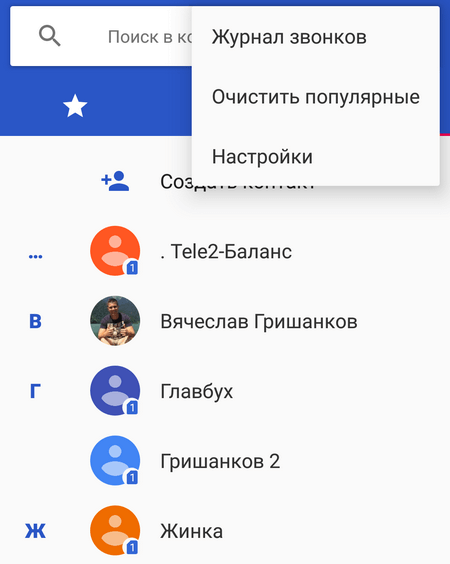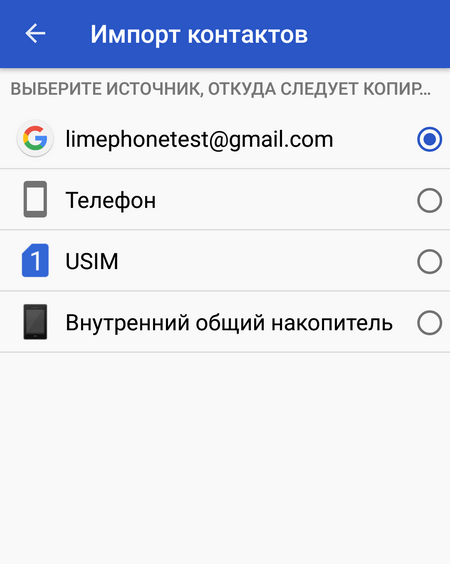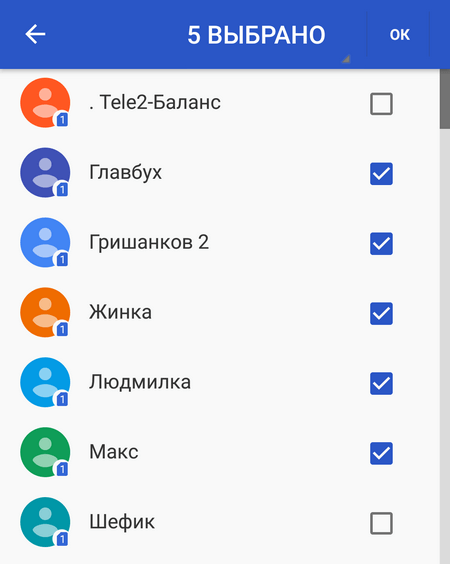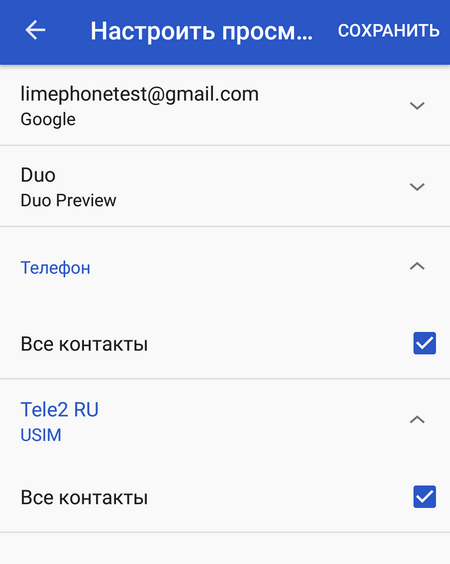- Пропали контакты на Android — как восстановить?
- Восстановление контактов через Google-аккаунт
- Изменение параметров отображения номеров
- Поиск контактов в мессенджерах
- Wondershare Dr.Fone for Android
- EaseUS MobiSaver
- Что делать если пропали контакты на Android телефоне
- Почему пропали контакты в Anroid телефон
- Как восстановить пропавшие контакты на Android
- Синхронизация контактов Google-аккаунта
- Восстановление контактов в Google-аккаунте
- Изменение отображения контактов в телефонной книге
- Как восстановить, если пропали контакты в телефоне Android
- Можно ли восстановить пропавшие контакты
- Почему пропали контакты в телефоне Android
- Как восстановить контакты через Google аккаунт
- Используем резервную копию
- Ищем контакты в мессенджерах
- Программа для восстановления пропавших контактов
- Как восстановить контакты с Сим-карты
- Изменение отображения контактов в телефонной книге
- Как избежать потери контактов
Пропали контакты на Android — как восстановить?
Советы и инструкции по восстановлению контактов на Android-смартфонах.
При использовании смартфона на Android может случиться сбой — из телефонной книги по непонятным причинам пропадают контакты и номера телефонов (все или какая-то часть). Основные причины, по которым контакты могут пропасть из телефонной книги мобильного устройства:
- Вирусы. Во время загрузки файлов и приложений с неизвестных сайтов можно поймать вирус. Вирусные программы могут удалить часть важных файлов, включая контакты.
- Сбой системы. В операционной системе Android может появиться ошибка, из-за которой пострадают важные файлы
- Сброс до заводских настроек. Пользователи часто сбрасывают параметры смартфона до заводских настроек и не делают резервные копии важной информации, которая хранится на устройстве. Во время сброса настроек из гаджета удаляются все данные.
Восстановление контактов через Google-аккаунт
В смартфонах на Android есть синхронизация с Google-аккаунтом — он используется для загрузки приложений из Google Play и в качестве электронной почты (Gmail).
Откройте системное приложение «Контакты» — здесь находятся номера, которые сохранены на телефоне. Откройте меню управления (обычно это три точки в правом верхнем углу или меню слева) и перейдите в раздел «Настройки».
Здесь нужно выбрать функцию «Импорт/Экспорт». Откроется новый раздел — выберите источник, откуда смартфон загрузит контакты. Обычно это Google-аккаунт, который отображается в формате логин@gmail.com.
Если контакты были сохранены в профиле от Google, откроется список номеров. Выберите нужные телефоны и нажмите кнопку «ОК» — они будут перенесены на смартфон автоматически.
Изменение параметров отображения номеров
Контакты на смартфоне могут быть скрытыми — из-за системного сбоя или неудачного обновления Android. Снова откройте приложение «Контакты» и перейдите в меню управления. Теперь нажмите «Фильтр контактов». Откроется список доступных приложений и аккаунтов (социальные сети и Google). Выберите нужный источник номеров и нажмите «ОК». У кого-то контакты традиционно хранятся на SIM-картах, у кого-то — в аккаунте Google.
Поиск контактов в мессенджерах
Зайдите в мессенджеры — Telegram, WhatsApp, Viber и т.д. Важные контакты, с которыми вы обмениваетесь сообщениями или совершаете звонки (аудио и видео), могут сохраниться в списке друзей.
Перенести контакты из мессенджера в телефонную книгу можно вручную. К сожалению, функционал мессенджеров не дает возможность автоматического экспорта данных о пользователях.
Также есть две программы, но пользоваться ими смогут только опытные пользователи. Для корректной работы требуются root-права.
Wondershare Dr.Fone for Android
Wondershare Dr.Fone — полезная утилита для восстановления потерянных данных на Android (контактов, фотографий, музыки и т.д). Для работы с программой нужно установить утилиту на компьютер. После этого — подключите смартфон к ПК через USB-шнур. Запустите программу и начните сканирование мобильного устройства.
Wondershare Dr.Fone для Android начнет анализ операционной системы. Когда работа закончится, в главном окне утилиты отобразится список всех обнаруженных данных. В правой части интерфейса находятся разделы — выберите «Contacts».
Теперь будет показан только список контактов. Нажмите кнопку «Recover», чтобы восстановить утерянные контакты на смартфоне. Можно выполнить данную операцию вручную — создать новые контактные данные в телефонной книге. Этот способ подходит в том случае, если вам нужно восстановить небольшое количество номеров.
EaseUS MobiSaver
EaseUS MobiSaver (ранее Free Android Data Recovery) — утилита для восстановления утерянных данных на Android-смартфонах: контактов, сообщений, видео, документов и т.д. Чтобы начать восстановление информации, нужно установить программу на компьютер.
Подключите мобильное устройство к ПК через USB-шнур. В приложении запустите процесс сканирования смартфона. Во время анализа системы не отключайте телефон и не вынимайте шнур из разъема. После завершения сканирования в главном окне откроется список обнаруженных данных. По умолчанию они отображаются в перемешку: фотографии, сообщения, конакты, видео. В левой части интерфейса расположены разделы с данными. Отметьте галочкой только пункт «Contacts». Теперь в списке будут показаны только номера телефонов.
Восстановить контакты можно двумя способами: автоматически с помощью утилиты (в этом случае на телефон будут перенесены все номера); вручную — для этого нужно самостоятельно добавлять каждый номер телефона. Ручной способ восстановления рекомендуется, если вам нужно добавить 5-10 контактов; в обратном случае — воспользуйтесь автоматическим.
Источник
Что делать если пропали контакты на Android телефоне
У Вас пропали контакты на Андроид из телефонной книги? Что делать и как восстановить мы подробно рассмотрим в нашей публикации. Варианты пропажи контактов могут быть разными рассмотрим несколько вариантов, а вы найдете именно ваш случай.
Перед тем как начать восстановление или возврат пропавших номеров из телефонной книги вашего телефона на Android, нужно выяснить по какой причине они вообще могут пропасть.

Почему пропали контакты в Anroid телефон
- Сброс до заводских настроек.
- Обновления операционной системы Android или оболочки от производителя телефона (например: MIUI, Flyme и т.д.).
- В результате действий связанных с получением Root-прав (права суперпользователя).
- Некорректная синхронизация с Google-аккаунтом.
- Вредоносное ПО в вашем устройстве.
- Случайное отключение отображения контактов.
- Самостоятельное удаление контактов в результате неосторожных действий самого владельца или ребенка.
Как восстановить пропавшие контакты на Android
Если вы вдруг обнаружили что некоторых контактов или всех нет в телефонной книге, не спешите паниковать возможно они просто скрыты после обновления или сброса к заводским настройкам.
Синхронизация контактов Google-аккаунта
Бывает так что синхронизация контактов прерывается, необходимо восстановить синхронизацию Google контактов с телефоном Android.
Синхронизация контактов Google-аккаунта:
- Откройте приложение «Настройки» в телефоне Android
- Затем войдите в раздел настроек «Аккаунты» и войдите в подраздел «Google».
- Необходимо активировать пункт «Контакты»
После выполненных шагов контакты появятся в телефонной книге вашего Android телефона.
| Настройки | Импорт контактов |
|---|---|
 |  |
Восстановление контактов в Google-аккаунте
Google-аккаунт способен хранить все ваши контакты независимо от вашего телефона, например он сломался, потерялся или вы купили новый телефон. Подключив свой аккаунт Google (почту @gmail) вы всегда будите иметь свои контакты. Другое дело что может произойти потеря и контакты могут исчезнуть. Поэтому рассмотрим как вернуть контакты:
- Откройте приложение «Контакты» на Android:
- Перейдите в меню настроек (три точки в верхнем правом углу).
- Далее нажмите на пункт «Еще» и в раскрывшихся настройках должен появится пункт «Восстановить контакты» — выберите его и контакты появятся в телефонной книге. Если такого пункта нет, следуйте далее по инструкции.
- Войдите в пункт с названием «Импорт/Экспорт»
- Выберете аккаунт «Google» нажмите «Далее»
- Укажите место для экспорта:
- почта gmail
- SIM-карта;
- телефон;
- память телефона(SD-карта).
- Далее выберете контакты или отметьте все и нажмите «Далее».
После вышеуказанных действий в телефонной книге вашего телефона появятся нужные вам телефонные номера.
Изменение отображения контактов в телефонной книге
При случайных обстоятельствах ваши контакты могут быть скрыты из-за некорректного обновления или по вине системного сбоя Android.
- Откройте приложение «Контакты»
- Войдите в меню настроек (три точки вверху справа).
Далее войдите в раздел «Фильтр контактов» — откроется перечень - аккаунтов и приложений.
- Выберете необходимый аккаунт (SIM-карта или Google).
После этого проверьте наличие контактов в телефонной книге вашего Андроида.
Теперь вы знаете как восстановить или вернуть пропавшие контакты с Android телефона.
Источник
Как восстановить, если пропали контакты в телефоне Android
Если вы случайно удалили контакты или они исчезли сами по себе из записной книжки, не стоит паниковать и расстраиваться, восстановить их достаточно просто. Ниже будут перечислены методы, которые помогут вернуть их обратно.
Можно ли восстановить пропавшие контакты
Если номера по каким-либо причинам исчезли из памяти телефона, и теперь вы задаетесь вопросом, можете ли их восстановить, то ответ: да, любые удаленные данные можно вернуть, если прошло не так много времени.
Когда контакты стираются с памяти устройства, они не удаляются навсегда, вместо этого пространство просто помечается как пустое. Таким образом, у вас все еще есть шанс вернуть удаленные номера, так как они остаются в памяти до тех пор, пока не были добавлены какие-либо новые контакты.
Кроме того, существуют и другие места, где могли остаться контакты. Например, данные сохраняются в облачных хранилищах или в установленных мессенджерах.
Почему пропали контакты в телефоне Android
Существует ряд причин, из-за которых контакты пропадают из памяти смартфона. Вот самые распространенные случаи:
- Вы случайно удалили номера из записной книжки.
- Выполнялся сброс настроек без резервного копирования.
- Было установлено обновление Андроид с багами.
- Сбой оборудования.
- Вирусные атаки также могут привести к потере контактов.
Эти причины могут привести к потере контактов. Но не нужно беспокоиться, так как есть возможность восстановить удаленные номера несколькими способами. Для этого следуйте описанным ниже методам.
Как восстановить контакты через Google аккаунт
Если ваш смартфон синхронизирован с учетной записью Google, с помощью нее можно восстановить все удаленные номера. Вот как вы можете это сделать:
- Откройте браузер и перейдите по ссылке https://contacts.google.com.
- Войдите в систему с помощью учетной записи от почты Gmail, используемой на вашем телефоне.
- Нажмите на значок «Шестеренки» в правом верхнем углу экрана.
- Далее кликните кнопку «Отменить изменения».
- Теперь выберите время, когда примерно пропали номера.
- Нажмите на кнопку «Восстановить».
Если этот способ не сработал, воспользуйтесь еще одной опцией от Google:
- В этой же странице нажмите на кнопку «Экспортировать». Она расположена слева.
- Выберите формат «Google CSV».
- Кликните на кнопку «Экспорт». Обязательно загрузите файл на свой компьютер.

Теперь все ваши синхронизированные контакты будут восстановлены.
Используем резервную копию
Если вы включили резервное копирование на Google Диск, все контакты с вашего телефона должны были сохраниться в облачном хранилище. Чтобы восстановить их на телефон, вы должны выполнить следующие действия:
- Зайдите в «Настройки» вашего смартфона.
- Найдите в списке опцию «Аккаунт Google» и откройте ее.
- Далее кликните «Настройка и восстановление».
- Затем нажмите «Восстановить контакты».
- Далее выберите учетную запись Gmail, на которую сохраняются резервные копии.
- После этого нажмите на кнопку «Восстановить».
Ищем контакты в мессенджерах
Обычно все контакты дублируются в установленные на смартфоне мессенджеры. Такой функцией обладают такие приложения, как Whatsapp, Viber и Telegram. Чтобы проверить наличие номеров, откройте мессенджер и посмотрите, остались ли там контакты во вкладках. Оттуда их можно быстро перенести на память смартфона.
Программа для восстановления пропавших контактов
Android Data Rcovery – одна из лучших программ для восстановления потерянных или удаленных контактов с телефонов и планшетов Android. Утилита способна вернуть любые данные, прежде чем они будут перезаписаны новой информацией.
Примечание: рекомендуется использовать данное программное обеспечение на компьютере или ноутбуке. Восстанавливать данные через мобильное приложение является достаточно рискованным, так как есть вероятность потерять часть нужной информации из-за перезаписи.
Если вы готовы использовать данный метод, следуйте следующей инструкции:
- Запустите установленное программное обеспечение на компьютере и выберите опцию «Data Recovery».
- Далее подключите свое Android-устройство к компьютеру с помощью USB-кабеля. Также убедитесь, что вы включили отладку по USB на смартфоне.
- Когда программа и телефон синхронизируются, Android Data Recovery покажет типы данных, которые можно восстановить.

Как восстановить контакты с Сим-карты
Многие пользователи сохраняют контакты на SIM-карте. Если у вас номера сохранились на симке, их можно быстро перенести в память устройства. Делается это следующим образом:
- Откройте «Записную книжку» на смартфоне.
- Далее кликните на «три точки», чтобы перейти в настройки.
- В списке опций выберите Импорт/экспорт контактов».
- Откроется список хранилищ. Здесь вам нужно выбрать Сим-карту.
- После этого появится окно с местами, куда можно копировать номера. Нажмите «Телефон», а затем кнопку «Далее».
- После этого отметьте галочками все нужные контакты.
- Как только все будет готово, кликните «ОК» вверху экрана.
Изменение отображения контактов в телефонной книге
Иногда контакты автоматически скрываются, из-за чего пользователь думает, что они были удалены. Обычно это происходит, когда что-то не так с настройками телефона. Чтобы вернуть отображение номеров, следуйте приведенной ниже инструкции:
- Откройте приложение «Контакты».
- Перейдите в меню настроек, кликнув на 3 вертикальные точки в правом верхнем углу экрана.
- Теперь нажмите на опцию «Фильтр контактов».
- Затем необходимо отметить пункт «Все контакты».
Выбрав эту опцию, вы сможете увидеть ранее скрытые номера в записной книжке.
Как избежать потери контактов
Чтобы в будущем избежать подобной ситуации, следуйте следующим простым советам:
- Сохраняйте контакты как в память телефона, так и на SIM-карту.
- Не забывайте использовать резервное копирование данных.
- Не устанавливайте сомнительные приложения, которые потенциально могут нанести вред устройству.
- Следите за теми, кто использует ваш смартфон. Не стоит давать его посторонним людям и детям, ведь они случайно могут стереть важные данные.
Источник